LG ThinQ OpenAPI 연동 시리즈
1. LG ThinQ Open API 로 가전 제품과 연동하기
2. LG ThinQ Open API로 가전 제품과 연동하기 - 2 (MQTT)
3. 라즈베리파이 - Home Assistant - LG ThinQ 연동
LG ThinQ Open API로 가전 제품과 연동하기와 연장선 상에 있는 글로서 Home Assistant에서 LG ThinQ 시스템과 연동하는 방법에 대한 글입니다. Home Assistant가 무엇인지 간단히 설명하고 설치하는 방법과 LG ThinQ와 연동하는 방법을 이야기해 보도록 하겠습니다. 전반적으로 복잡한 내용은 거의 없고, 실제 LG ThinQ는 연동이라고 할 것도 없이 간단히 설정만 하면 됩니다.
0. Home Assistant
Home Assistant는 집안 자동화를 위한 오픈 소스 솔루션이라고 할 수 있습니다. 공식 홈페이지에서는 "Open Source Home Automation" 이라는 표현을 사용하고 있습니다. 개인적으로는 라즈베리파이 공식 홈페이지에 올라온 글을 통해서 알게 됐는데, 실제 설치는 이번에 LG ThinQ와 연동 테스트를 하기 위해 해 보게 됐습니다. 홈페이지의 내용을 살펴보면 정말 많은 기기들과 있고, Home Assistan Green이라고 라즈베리파이 비슷하게 생긴 전용 하드웨어도 있습니다. 집에서 사용하는 다양한 기기들을 빠르게 한 곳에 모아 정보 조회나 제어를 하고 싶으신 분들은 첫 번째 선택지로 Home Assistant를 살펴보는 것도 좋을 거 같습니다. 아래에서 LG ThinQ 연동 부분에서도 보여주는 것처럼 공헌자들에 잘 만들어진 컴포넌트만 있으면 매우 쉽게 기기들을 연동할 수 있습니다.
1. Home Assiatant 설치
Home Assistant는 다양한 설치 방법을 제공하고 있습니다. 기본적으로는 자체적으로 제공하는 하드웨어를 이용하는 방법과 라즈베리파이에 설치하는 방법, 그리고 Docker로 설치하는 방법을 제공하고 있습니다. 그런데, 전체 기능을 온전히 사용하려면 Home Automation OS(HA OS)로 전용 하드웨어나 라즈베리파이에 전체 설치를 해야 합니다. 설치 방법에 따른 지원 기능은 다음 URL에 잘 나와 있습니다.
https://www.home-assistant.io/installation/#advanced-installation-methods
Installation
Install Home Assistant
www.home-assistant.io
Docker 설치 방법으로 테스트해 봐도 괜찮을 거 같았지만, 혹시 애드온 기능이 안 돼서 ThinQ 연동이 안 될지도 몰라 전체 설치하는 방법을 선택해서 진행했습니다. 그 방법에 대해서 간단히 이야기해 보겠습니다.
기본적인 절차는 라즈베리파이 OS 설치와 동일합니다. 다만, 운영체제를 Home Assistant로 선택하면 됩니다.



이렇게 해서 MicroSD 카드에 설치 되게 한 후에 해당 카드를 라즈베리파이에 삽입 후 전원을 켜면 됩니다. 여기서 한가지 주의할 점은 라즈베리파이를 꼭 유선랜으로 연결시켜야 한다는 것입니다. 보통 가정으로 치면 공유기의 랜포트에 유선으로 연결을 해야합니다. 설치하고 나서는 무선으로 설정을 변경할 수 있는데, 처음에 한 번은 번거롭지만 유선을 사용해야 합니다.
주의사항
라즈베리파이에 전원 공급을 하는 어댑터의 용량이 큰 것을 사용하는 것이 좋습니다. 라즈베리파이 3에 설치를 진행했는데, 기존에 사용하던 어댑터로는 전력 부족 현상으로 잘 구동이 되지 않았습니다.
실제로 공식 홈페이지의 라즈베리파이 부분에서도 충분한 용량을 사용해야 한다고 이야기 하고 있습니다.
전원을 켜고 나서 별도의 PC에서 브라우저로 homeassistant.local:8123 (윈도우 PC 경우)나 http://라즈베리파이IP주소:8123으로 접속하면 다음과 같은 화면을 볼 수 있습니다.
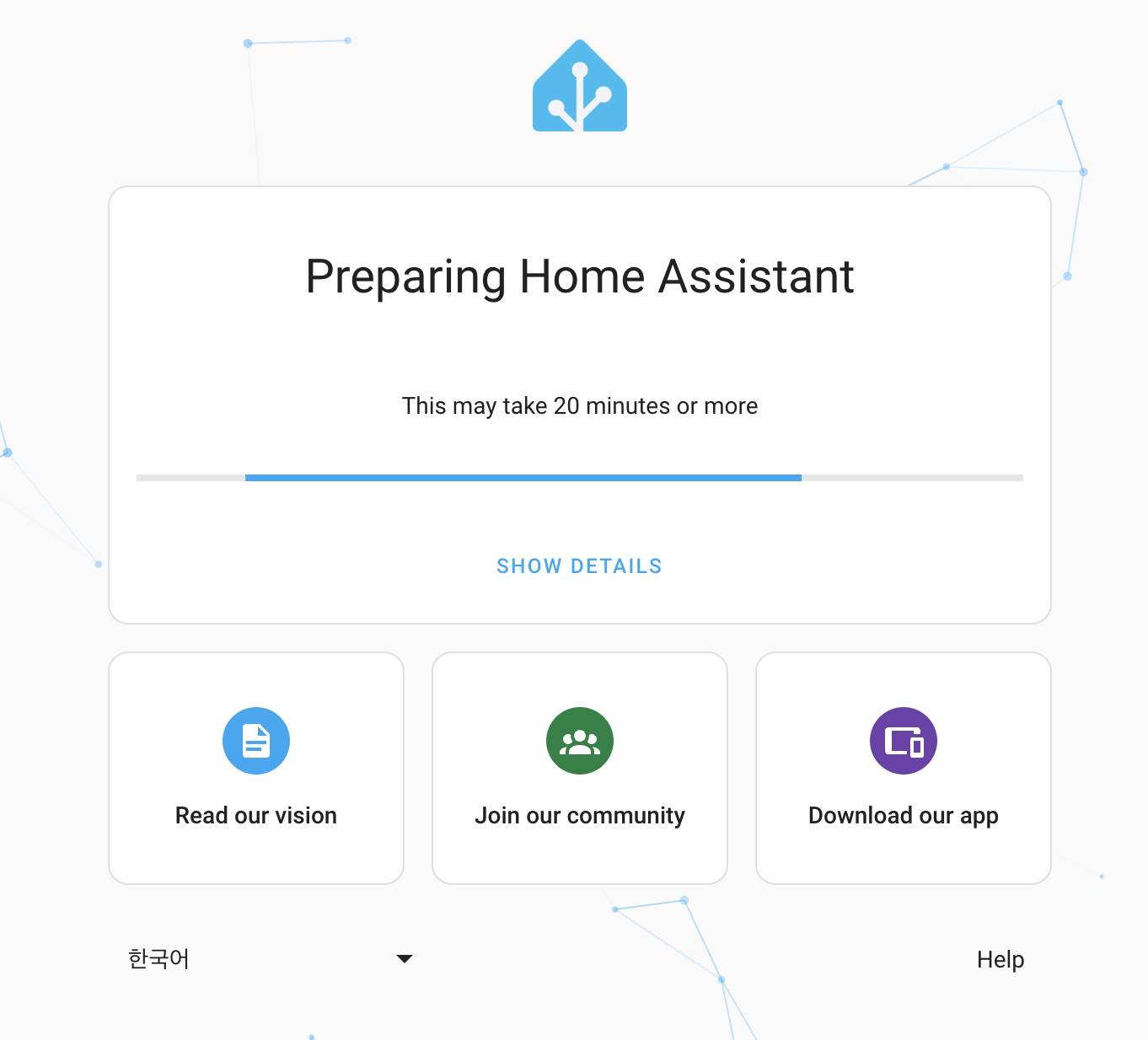
처음에 기동되면 업데이트 등을 진행하는데 SHOW DETAILS를 클릭하면 다음과 같이 세부 내용을 볼 수 있습니다.

그러고 나서 나오는 화면을 따라 계정 등록도 하고, 지역 설정 등 몇 가지를 묻는 대로 입력하면 설치가 완료됩니다.

무선랜 설정
설정 > 시스템 > 네트워크 > 네트워크 인터페이스 > WLAN0 탭 에서 무선랜을 설정할 수 있습니다.
2. LG ThinQ 연동
LG ThinQ 연동은 매우 쉽습니다.
설정 > 기기 및 서비스 > 통합구성요소 추가하기 로 이동합니다. 브랜드 선택에서 LG로 검색하면 다음과 같이 바로 나옵니다.

엘지를 선택한 후에 아래처럼 나오면 LG ThinQ를 선택합니다.

그러면, 다음과 같이 PAT(Personal Access Token)를 입력하라고 나옵니다. 자신의 PAT를 입력합니다
PAT(Personal Access Token)
LG ThinQ Open API를 사용을 위한 인증 토큰입니다.
PAT는 여기에서 발급 받으면 됩니다. 이 글과 관련 시리즈 글을 안 보셨다면, 시리즈의 첫 번째 글을 참고하셔도 좋습니다.

확인을 클릭하면 LG ThinQ (스마트폰) 앱에서 등록해 놓은 기기들 중에 ThinQ Open API에서 지원하는 기기들이 다음과 같이 나타납니다.
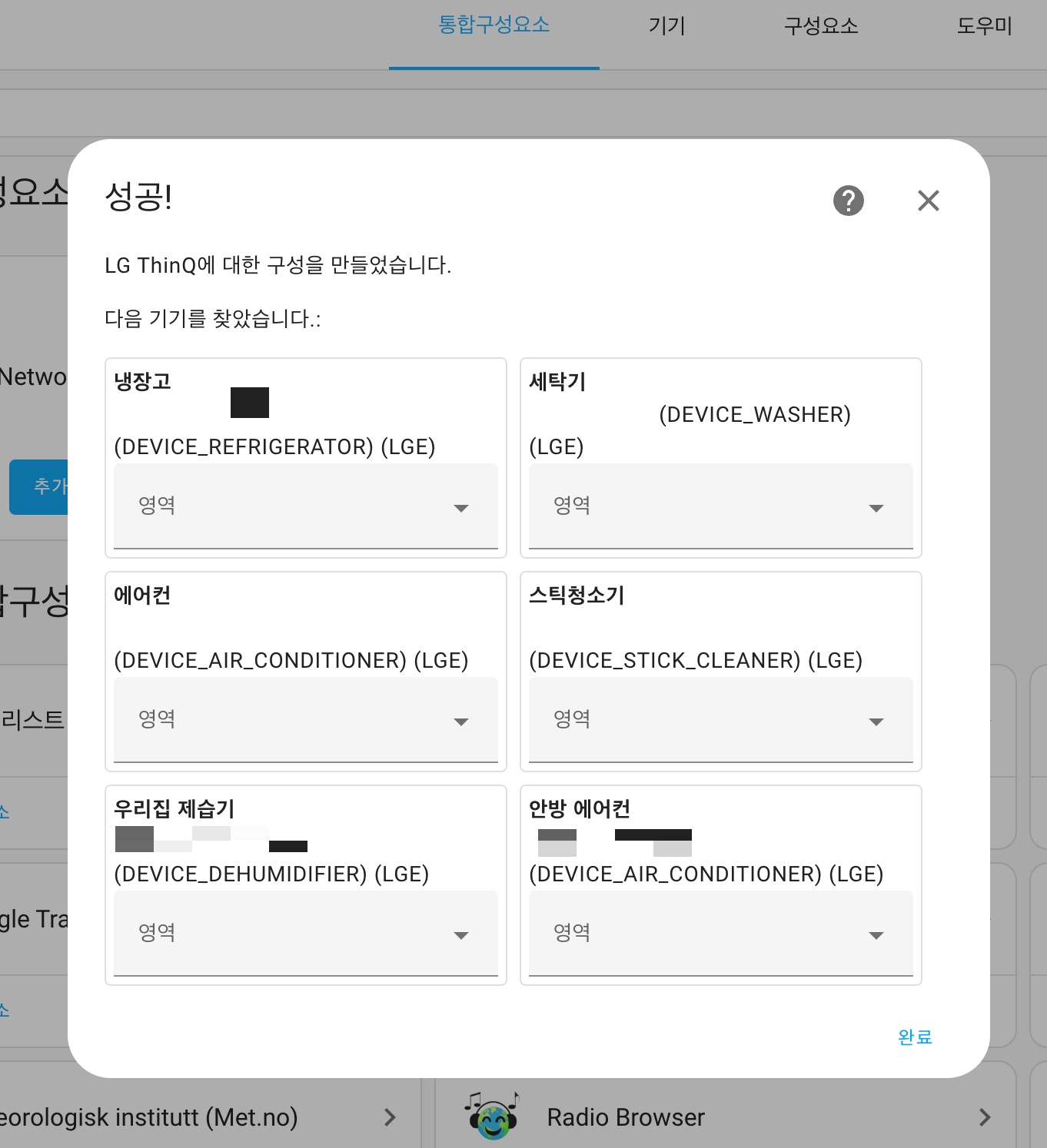
이렇게 하면 연동이 끝납니다. 앞서 언급했던 대로 정말 간단합니다. 연동이 끝나고 둘러보기 화면으로 가면 다음과 같이 각 기기별로 지원되는 속성과 설정 가능한 항목들이 나오게 됩니다.

이 화면은 기본적으로 보여주는 화면이고, 화면들을 다양하게 원하는 속성들만으로 조합하여 꾸밀 수 있습니다. 그리고, Home Assistant는 기본적으로 스마트폰 앱을 통해 집안 내의 네트워크에서 사용할 수 있습니다. 그리고, 외부에서 접속은 자신이 직접 공유기에 설정을 하거나, 유료로 제공하는 Home Assistana 클라우드를 사용할 수도 있습니다.
기능들을 좀 살펴보면 화면을 다양하게 구성할 수 있는 것에서부터 수치들의 변화 이력등 다양한 것들을 제공합니다. 관심 있는 분들은 직접 설치하셔서 한 번 살펴보셔도 좋을 거 같습니다.
'생활코딩' 카테고리의 다른 글
| LG ThinQ API로 가전 제품과 연동하기 - 2 (MQTT) (0) | 2025.02.12 |
|---|---|
| LG ThinQ API 로 가전 제품과 연동하기 (0) | 2025.02.10 |
| 라즈베리파이 시스템 지표 모니터링 (0) | 2025.02.03 |
| 레고로 라즈베리파이 홈서버 케이스 만들기 (0) | 2025.01.31 |
| 라즈베리파이 온도 확인 (0) | 2025.01.30 |


